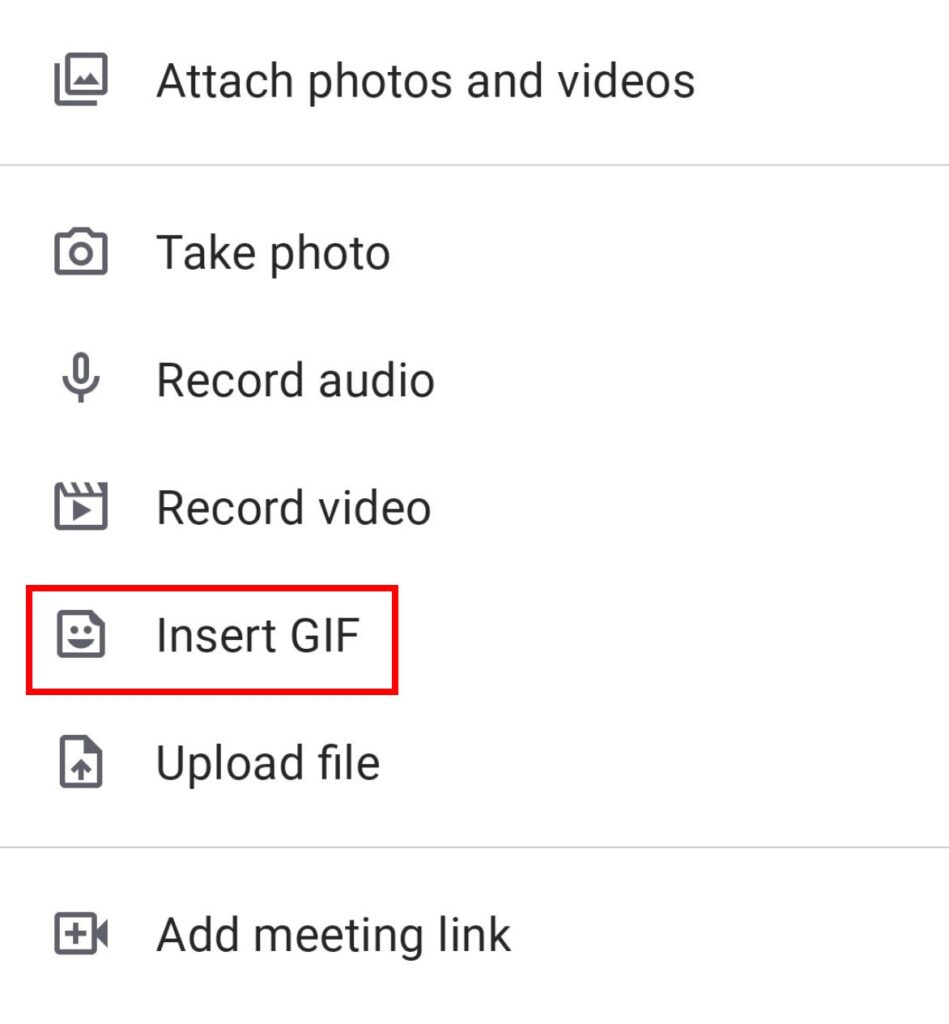Envoyer des GIFs
L'utilisation de GIFs sur Pumble peut améliorer la communication de votre équipe, en rendant les interactions plus engageantes et amusantes. Ce guide vous guidera à travers les étapes pour partager sans effort des GIFs dans votre espace de travail Pumble.
Les GIF peuvent être particulièrement utiles pour renforcer l'esprit d'équipe et remonter le moral des troupes. Par exemple, lors de réunions virtuelles ou de discussions sur des projets, le partage d'un GIF pertinent peut détendre l'ambiance, célébrer les réussites et favoriser un environnement d'équipe plus connecté. Grâce aux GIF, votre équipe peut bénéficier d'une expérience de communication plus dynamique et interactive, ce qui rend les conversations de travail non seulement productives, mais aussi agréables.
Partager des GIFs sur Pumble #
Pour partager un GIF :
- Cliquez sur l'icône emoji dans l'éditeur de message
- Sélectionnez le GIF que vous souhaitez partager
- Appuyez sur la touche Entrée/Envoyer pour publier le GIF dans le canal/message direct
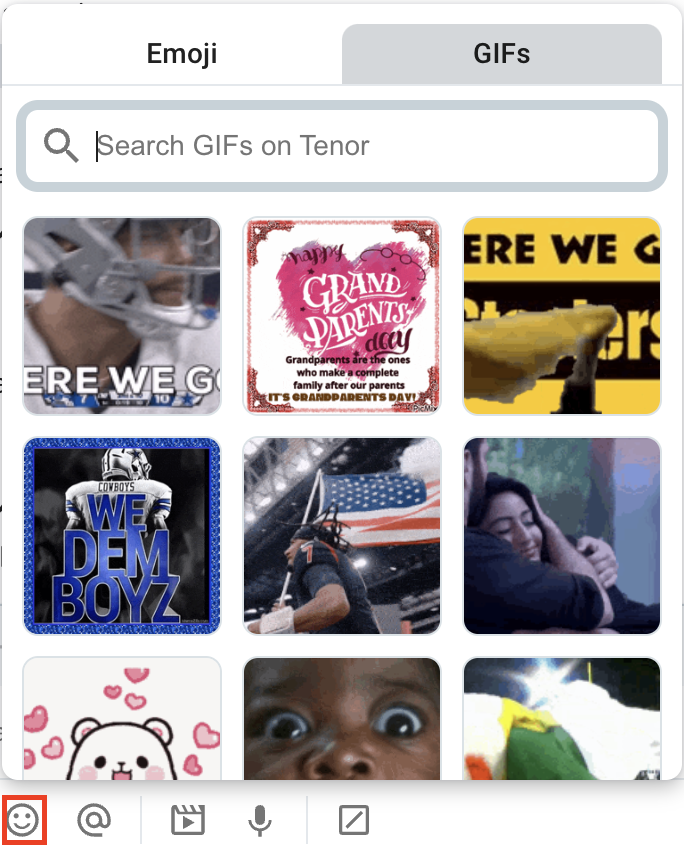
Ou
- Cliquez sur l'icône + dans la boîte de message
- Sélectionnez GIF
- Choisissez le GIF que vous souhaitez partager
- Appuyez sur Entrée/Envoyer pour publier le GIF
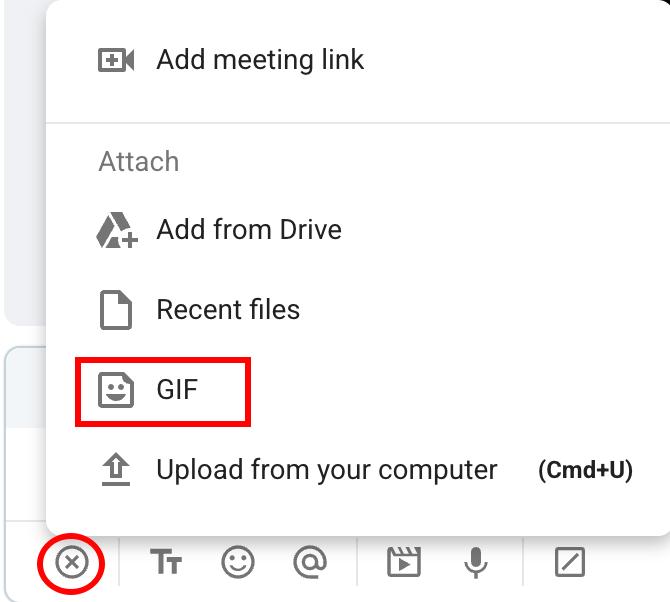
- Appuyez sur l'icône emoji du clavier
- Sélectionnez les GIFs
- Appuyez sur le GIF que vous souhaitez partager
- Appuyez sur le bouton Envoyer pour terminer l'action

Ou
- Appuyez sur l'icône +
- Sélectionnez Insérer un GIF
- Choisissez le GIF que vous souhaitez partager
- Appuyez sur le bouton Envoyer pour terminer l'action
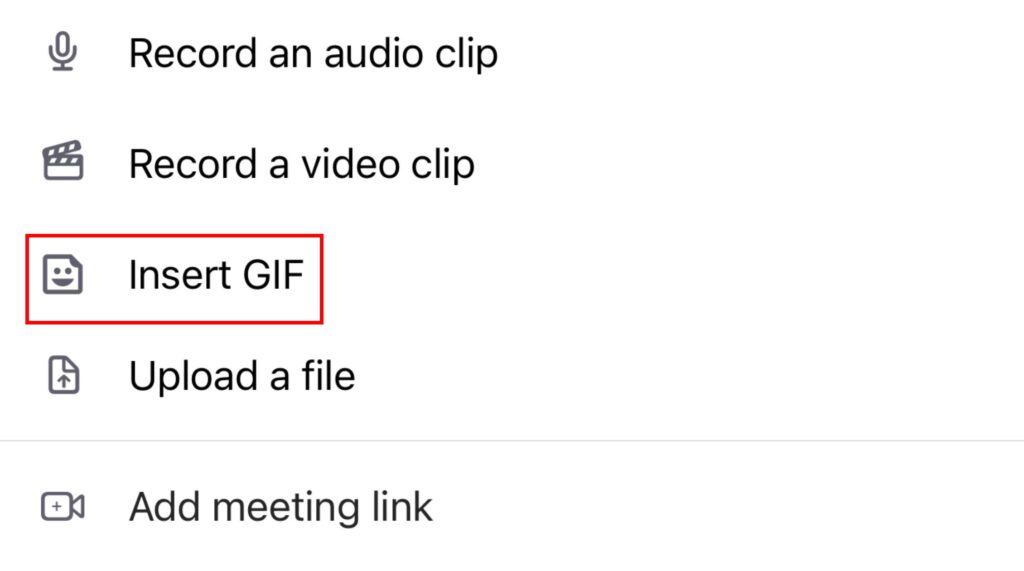
- Appuyez sur l'icône emoji du clavier
- Sélectionnez les GIFs
- Appuyez sur le GIF que vous souhaitez partager
- Appuyez sur le bouton Envoyer pour terminer l'action
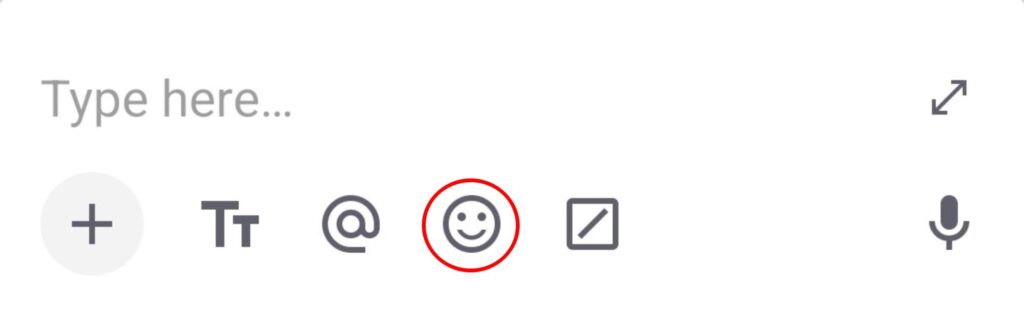
Ou
- Appuyez sur l'icône +
- Sélectionnez Insérer un GIF
- Choisissez le GIF que vous souhaitez partager
- Appuyez sur le bouton Envoyer pour terminer l'action